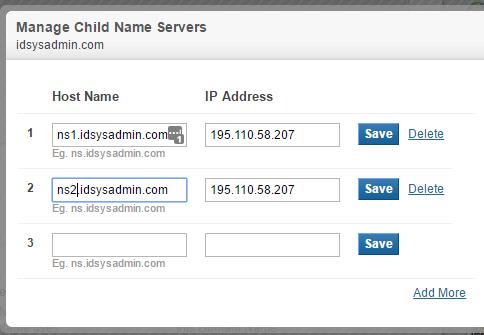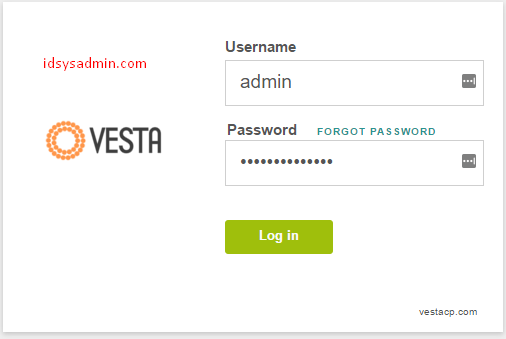
Cara Menambahkan Website di VestaCP
Last updated onCategory : Server dan security , WHM dan Free Panel
Cara Menambahkan Website di VestaCP – Sebelumnya IDSysadmin telah membahas tentang cara instalasi VestaCP dan melakukan tweak port SSH pada VestaCP untuk mengamankan VPS VestaCP dari Hacking. Pada panduan ini, kami akan membahas tentang Cara Menambahkan Website di VestaCP. Jika Anda belum menginstal VestaCP dan mengikuti panduan kami sebelumnya, pastikan untuk mengecek panduan kami sebelumnya pada:
Cara Menambahkan Website di VestaCP
Langkah pertama kali yang harus dilakukan untuk menambahkan Website di VestaCP adalah login di panel VestaCP Anda. Untuk melakukannya, silakan akses VPS Anda melalui port 8083 dengan https. Contoh:
https://145.453.323.143:8083
Setelah halaman login VestaCP terbuka maka silakan login dengan admin VestaCP Anda.
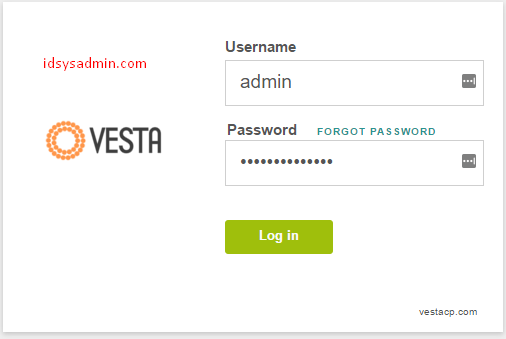
Selanjutnya, pilih menu Tab Web dan Icon + (Add Web Domain):
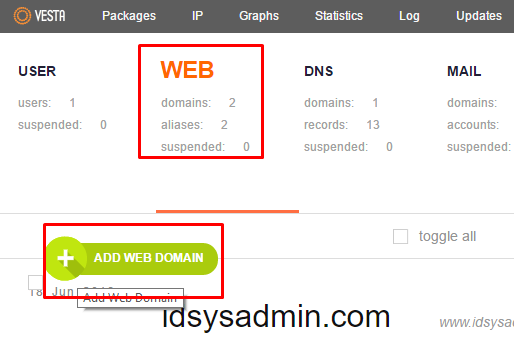
Menu untuk menambahkan website atau domain akan muncul. Isikan domain Anda dan kemudian klik Add untuk menambahkannya. Anda juga dapat memilih menu Advance jika ingin menambahkan fitur yang lainnya seperti SSL dan FTP (menu ini dapat juga nanti setelah domain atau website ditambahkan):
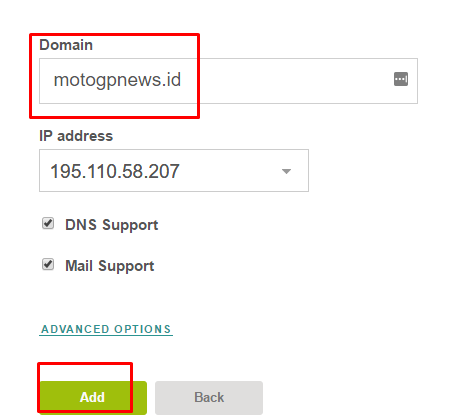
Setelah selesai, seharusnya domain atau website Anda telah berhasil ditambahkan. Selanjutnya, Anda dapat memastikan bahwa domain atau website Anda berhasil ditambahkan dengan mengakses kembali menu Web. Dari menu tersebut, maka Anda akan dapat melihat daftar website yang telah Anda tambahkan sebelumnya seperti pada screen shoot berikut:
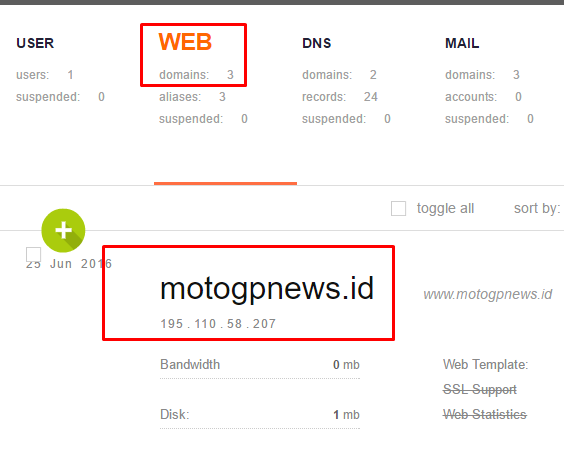
Jika Anda telah melihat domain atau website Anda di menu tersebut maka artinya Anda telah berhasil Menambahkan Website di VestaCP.
Selesai. Semoga bermanfaat. Selanjutnya, kami akan membahas tentang cara membuat nameserver di VestaCP dan mengarahkan domain Anda ke VPS VestaCP dengan menggunakan nameserver. Jangan ragu untuk bertanya jika masih mengalami masalah dengan panduan kami dengan memberikan komentar yang telah kami sediakan.